로컬 스크립트를 사용하여 Windows 10 및 Windows 11 장치 온보딩
적용 대상:
개별 디바이스를 Microsoft 365에 수동으로 온보딩할 수도 있습니다. 네트워크의 모든 디바이스 온보딩을 커밋하기 전에 서비스를 테스트할 때 먼저 이 작업을 수행할 수 있습니다.
중요
이 스크립트는 최대 10대 디바이스에서 사용하도록 최적화되었습니다.
대규모로 배포하려면 다른 배포 옵션을 사용합니다. 예를 들어 그룹 정책 사용하여 온보딩 Windows 10 디바이스에서 사용할 수 있는 스크립트를 사용하여 프로덕션의 10개 이상의 디바이스에 온보딩 스크립트를 배포할 수 있습니다.
팁
E5 고객이 아닌 경우 90일 Microsoft Purview 솔루션 평가판을 사용하여 조직이 데이터 보안 및 규정 준수 요구 사항을 관리하는 데 도움이 되는 추가 Purview 기능을 살펴보세요. Microsoft Purview 평가판 허브에서 지금 시작합니다. 등록 및 평가판 조건에 대한 세부 정보를 알아봅니다.
온보딩 장치
Microsoft Purview 포털에서 구성 패키지 .zip 파일(DeviceComplianceOnboardingPackage.zip) 패키지 가져오기
탐색 창에서 설정>디바이스 온보딩을 선택합니다.
배포 방법 필드에서 로컬 스크립트를 선택합니다.
패키지 다운로드를 클릭하고 .zip 파일을 저장합니다.
구성 패키지의 내용을 온보딩하려는 디바이스의 위치(예: 데스크톱)로 추출합니다. DeviceOnboardingScript.cmd 파일이 있어야 합니다.
디바이스에서 관리자 권한 명령줄 프롬프트를 열고 스크립트를 실행합니다.
시작 (으)로 이동하고 cmd를 입력하십시오.
명령 프롬프트 을(를) 마우스 오른쪽 버튼으로 클릭하고 관리자 (으)로 실행을 선택합니다.
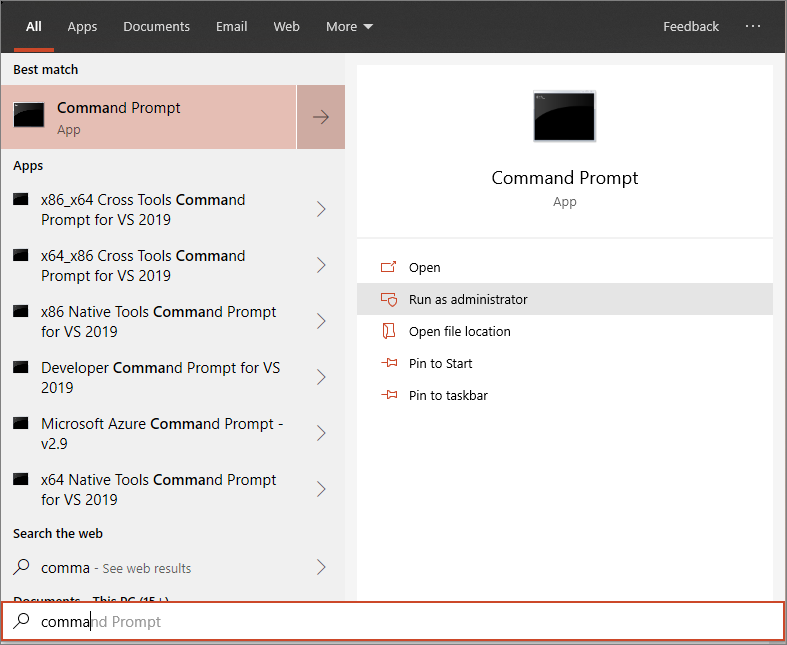
스크립트 파일의 위치를 입력합니다. 파일을 바탕 화면에 복사한 경우 %userprofile%\Desktop\DeviceOnboardingScript.cmd 입력합니다.
Enter 키를 누르거나 확인을 클릭합니다.
디바이스가 규정을 준수하는지 수동으로 유효성을 검사하고 센서 데이터를 올바르게 보고하는 방법에 대한 자세한 내용은 Microsoft Defender Advanced Threat Protection 온보딩 문제 해결을 참조하세요.
로컬 스크립트를 사용하여 디바이스 오프보딩
보안상의 이유로 디바이스를 오프보딩하는 데 사용되는 패키지는 다운로드한 날짜 이후 30일 후에 만료됩니다. 디바이스로 전송된 만료된 오프보딩 패키지는 거부됩니다. 오프보딩 패키지를 다운로드할 때 패키지 만료 날짜에 대한 알림이 표시되고 패키지 이름에도 포함됩니다.
참고
온보딩 및 오프보딩 정책은 동일한 디바이스에 동시에 배포해서는 안 되며, 그렇지 않으면 예측할 수 없는 충돌이 발생합니다.
Microsoft Purview 포털에서 오프보딩 패키지를 가져옵니다.
탐색 창에서 설정>디바이스 오프보딩을 선택합니다.
배포 방법 필드에서 로컬 스크립트를 선택합니다.
패키지 다운로드를 클릭하고 .zip 파일을 저장합니다.
.zip 파일의 내용을 디바이스에서 액세스할 수 있는 공유 읽기 전용 위치로 추출합니다. DeviceComplianceOffboardingScript_valid_until_YYYY-MM-DD.cmd 파일이 있어야 합니다.
디바이스에서 관리자 권한 명령줄 프롬프트를 열고 스크립트를 실행합니다.
시작 (으)로 이동하고 cmd를 입력하십시오.
명령 프롬프트 을(를) 마우스 오른쪽 버튼으로 클릭하고 관리자 (으)로 실행을 선택합니다.
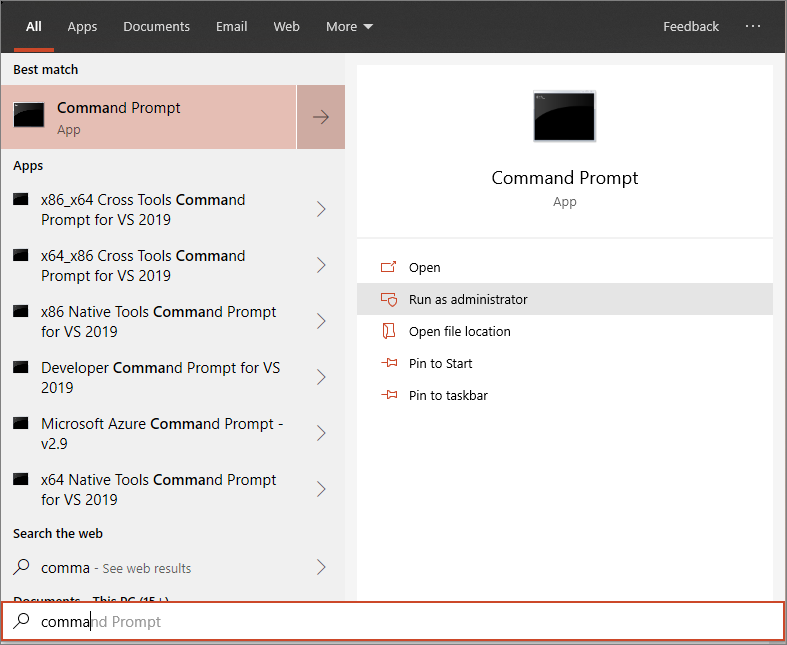
스크립트 파일의 위치를 입력합니다. 파일을 바탕 화면에 복사한 경우 %userprofile%\Desktop\WindowsDefenderATPOffboardingScript_valid_until_YYYY-MM-DD.cmd 입력합니다.
Enter 키를 누르거나 확인을 클릭합니다.
중요
오프보딩을 사용하면 디바이스가 포털에 센서 데이터 전송을 중지합니다.
디바이스 구성 모니터링
[온보딩 문제 해결](/windows/security/threat-protection/microsoft-defender-atp/troubleshoot-onboarding)의 다양한 확인 단계에 따라 스크립트가 성공적으로 완료되고 에이전트가 실행 중인지 확인할 수 있습니다.
모니터링은 포털에서 직접 수행하거나 다른 배포 도구를 사용하여 수행할 수도 있습니다.
포털을 사용하여 디바이스 모니터링
Microsoft Purview 포털로 이동합니다.
설정>디바이스 온보딩 디바이스를> 선택합니다.
Microsoft Purview 포털로 이동하여 디바이스온보딩>디바이스설정을> 선택합니다.
디바이스가 표시되는지 확인합니다.
관련 항목
- 그룹 정책 사용하여 Windows 10 및 Windows 11 디바이스 온보딩
- Microsoft Endpoint Configuration Manager 사용하여 Windows 10 및 Windows 11 디바이스 온보딩
- 모바일 장치 관리 도구를 사용하여 Windows 10 및 Windows 11 장치 온보딩
- 비영구 VDI(가상 데스크톱 인프라) 장치 온보딩
- 새로 온보딩된 엔드포인트용 Microsoft Defender 디바이스에서 검색 테스트 실행
- Microsoft Defender Advanced Threat Protection 온보딩 문제 해결